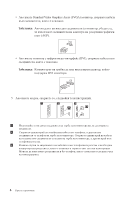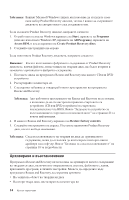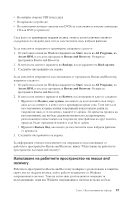Lenovo ThinkCentre M51e (Bulgarian) Quick reference guide - Page 27
Записване
 |
View all Lenovo ThinkCentre M51e manuals
Add to My Manuals
Save this manual to your list of manuals |
Page 27 highlights
Norton AntiVirus LiveUpdate Web Norton AntiVirus. LiveUpdate Norton AntiVirus Access IBM. BIOS. 1 2 F1 F1. POST Microsoft Windows Shut down или Turn off computer. Глава 2 11
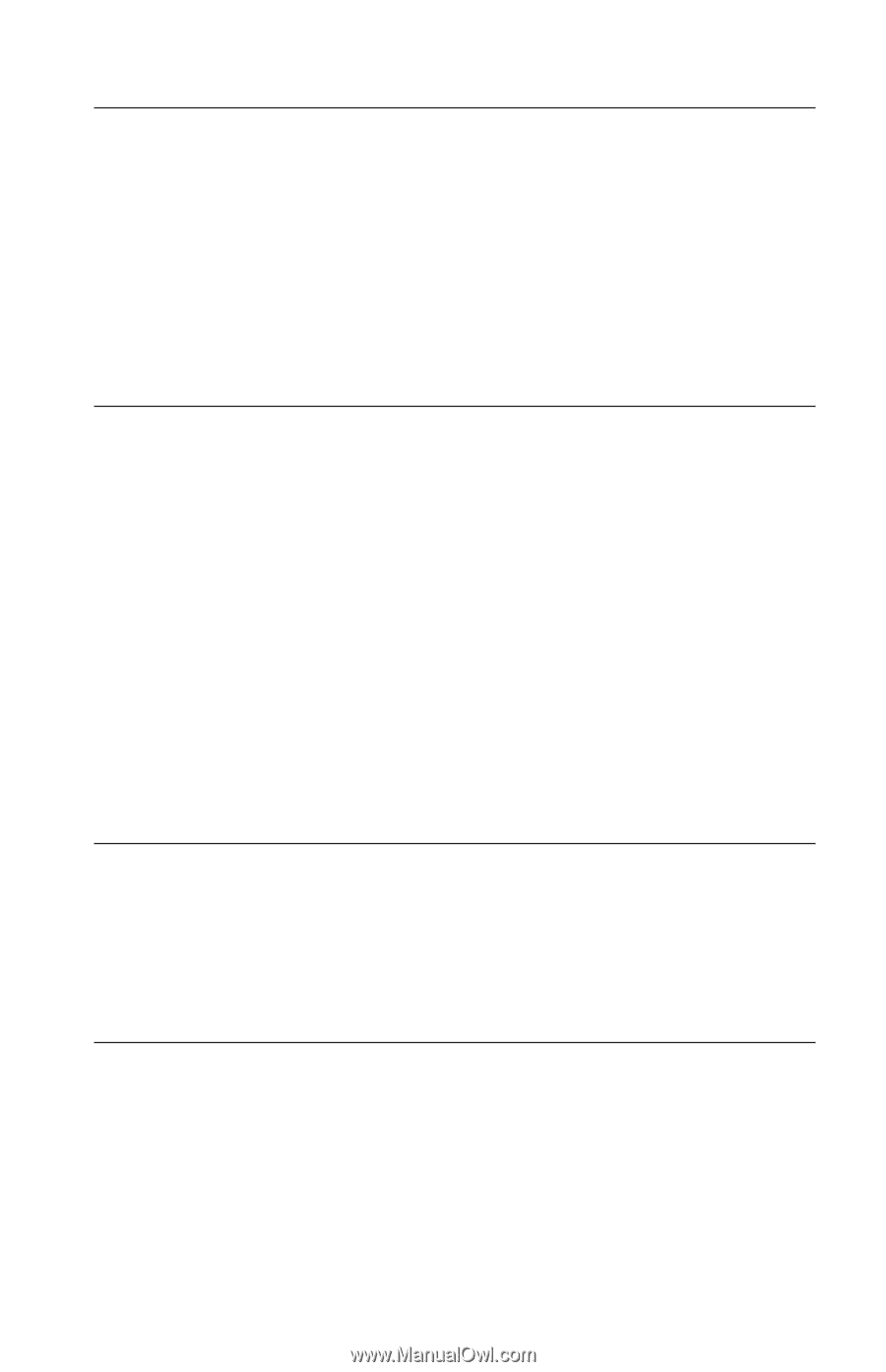
Обновяване
на
антивирусния
ви
софтуер
Компютърът
ви
се
доставя
със
софтуера
Norton
AntiVirus,
който
можете
да
използвате
за
откриване
и
елиминиране
на
вируси.
Трябва
да
стартирате
приложението
LiveUpdate,
за
да
получите
последните
обновления
от
Web
сайта
на
Norton
AntiVirus.
LiveUpdate
ще
изтегли
последния
списък
с
вируси
и
Norton
AntiVirus
ще
използва
новия
списък
следващия
път,
когато
сканира
за
вируси
компютъра
ви.
За
подробности
относно
обновяването
на
антивирусния
софтуер,
идете
на
Access
IBM.
Стартиране
на
Помощната
програма
за
настройка
Помощната
програма
за
настройка
ви
позволява
да
преглеждате,
настройвате
или
променяте
конфигурационни
настройки
и
пароли
в
BIOS.
1.
Затворете
операционната
система
и
изключете
компютъра.
2.
Натиснете
и
задръжте
клавиша
F1,
и
после
включете
компютъра.
Когато
чуете
множество
бипкания,
освободете
клавиша
F1.
Забележка:
Ако
е
зададена
парола
на
администратор,
менюто
на
Помощната
програма
за
настройка
не
се
извежда,
докато
не
въведете
паролата
си.
За
повече
информация
относно
Помощната
програма
за
настройка,
вижте
своето
Ръководство
за
потребителя
.
Помощната
програма
за
настройка
може
да
се
стартира
автоматично,
когато
POST
открие,
че
е
премахван
хардуер,
или
е
инсталиран
нов
хардуер
в
компютъра
ви.
Изключване
на
компютъра
Когато
сте
готови
да
изключите
компютъра,
следвайте
процедурата
за
спиране
на
работата
на
операционната
система.
Така
ще
избегнете
загубване
на
незаписани
данни
или
повреждане
на
софтуерни
програми.
За
да
затворите
операционната
система
Microsoft
Windows
®
,
изберете
Shut
down
или
Turn
off
computer.
Записване
на
информация
за
компютъра
ви
Записването
на
информация
за
компютъра
ви
може
да
бъде
полезно
в
случай,
че
ви
се
наложи
сервизно
обслужване
на
компютъра.
Сервизният
техник
вероятно
ще
ви
попита
за
тази
информация.
Глава
2.
Настройка
на
компютъра
11